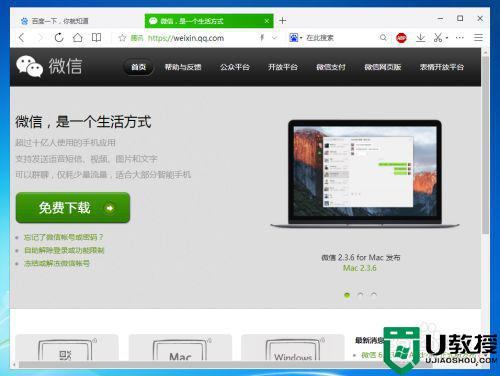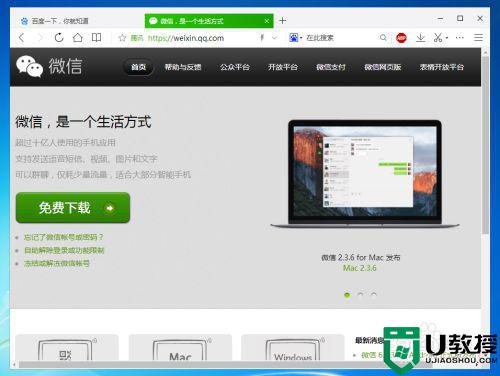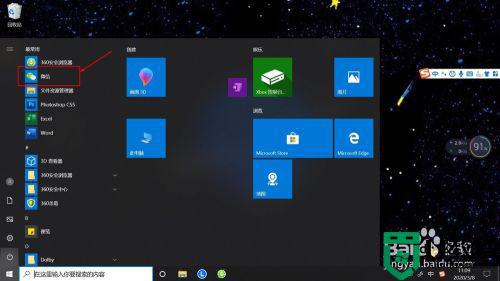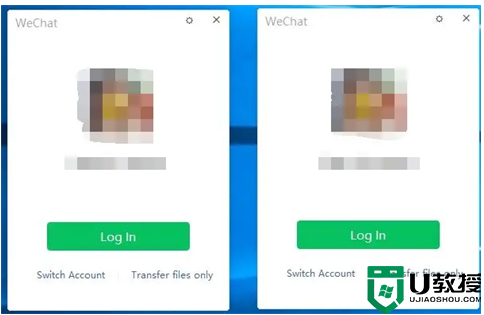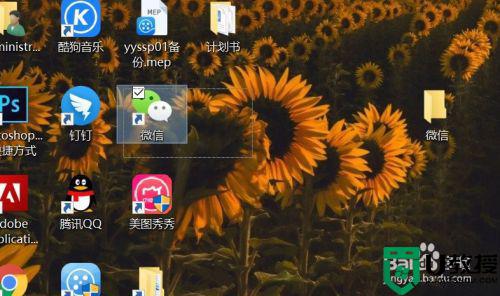如何在电脑上同时登录两个微信
Android支持微信分身,但是iOS和windows目前依然是不支持微信双开的,今天以几种方式教你如何在电脑上同时登录两个微信。

如何在电脑上同时登录两个微信方法NO.1 金舟多聊
① 安装运行,进入登录页面,点击【立即登录】;

② 点击【添加新微信】,进行登录微信;

③ 手机微信上扫码确认登录;

④ 再次点击左下角的【添加微信】,进行第二个微信登录;

⑤ 两个微信账号已经登录完成,点击头像就可以切换聊天窗口。

如何在电脑上同时登录两个微信方法NO.2 网页版微信
1、打开浏览器输入“微信网页版登录”;
2、进入微信网页版登录页面,手机微信进行扫码登录即可。
提示:微信有可能不能登录网页版,具体情况不明,小编一个微信可以,一个微信会提示下面的信息。

如何在电脑上同时登录两个微信方法NO.3 使用命令提示符
1. 右键单击微信,点击打开微信文件所在位置;
2. 每个人微信安装路径都不同,复制自己微信所在的安装路径,比如小编这里就是安装在E盘以下位置;
3. 按下快捷键Win+r进入运行窗口输入“cmd”,敲击回车进入命令提示符窗口;
4. 在弹出的界面中输入“cd+空格+路径”,例如:“cd D:\WeChat\WeChat.exe”。
5. 输入上述内容之后,输入新的命令:start WeChat.exe&WeChat.exe,同时再次敲击回车;
提示:该方法比较复杂繁琐,每次关闭微信过后,下次想要双开微信则需要重新操作一遍。

关于如何在电脑上同时登录两个微信方法已经全部讲完了,大家按步骤可以试着操作一下。